Как сделать охрану в майнкрафт
как сделать голема в Minecraft
Про эту знаменитую игру можно писать бесконечное количество статей, но конкретно в этой речь пойдёт о том, как сделать голема в Minecraft. Этот персонаж станет хорошим другом и бесстрашным защитником в случае опасности. Также вы узнаете несколько интересных фактов об этом существе.
Во-первых, перед тем, как сделать голема в Minecraft, вам нужно будет добыть большое количество железа. Для этого существует много различных способов, самый эффективный из которых — добыча и переплавка железной руды. Чтобы создать одного моба-голема, вам понадобится целых 36 железных слитков. Почему так много? Это существо собирается из железных блоков, которые, в свою очередь, крафтятся из девяти слитков. Таким образом, для создания необходимо потратить 4 блока.Но это ещё не всё! Чтобы создать голема, вам понадобится также одна тыква. Эти овощи генерируются не очень часто, так что, их, возможно, придётся искать достаточно долго (тут уж как повезёт).
Итак, вы добыли достаточное количество железа и нашли тыкву. Теперь рассмотрим вопрос о том, как сделать голема в Minecraft. Чтобы на него ответить, необходимо отметить такую особенность: создание существа происходит не с помощью сетки крафта, а путем размещения блоков непосредственно на земле.Сначала убедитесь, что место, в котором вы хотите создать моба, достаточно ровное и открытое, не то голем может умереть от удушья сразу после появления, а вам, наверное, этого не хотелось бы.
Поставьте на землю один железный блок — это будут ноги. На него следует поставить ещё один — это будет туловище. По бокам от туловища поставьте руки — тоже по одному блоку. И, наконец, завершающий этап: на туловище поставьте тыкву — это голова. Её обязательно нужно ставить последней — иначе голем попросту не оживёт. Minecraft разрешает создание существ этого типа только в такой последовательности.
После выполнения нехитрых действий моб оживёт. Как уже было сказано, он будет верным товарищем и защитником. Управлять големом нельзя, но он сам постоянно ходит за игроком. Если он будет атакован враждебным мобом, то быстро сориентируется, направится к недругу, начав его бить. «Телохранитель» наносит довольно большой урон и имеет много здоровья, следовательно, он очень эффективен в сражении против большого количества врагов.Иногда голем может "заспауниться" (появиться) в деревне. Поведение деревенских видов слегка отличается от поведения экземпляров, созданных игроком. Если атаковать сельских жителей, то голем сразу же подбежит и начнёт вас бить, а это может привести к крайне неприятным последствиям, так как во время удара он подбрасывает цель в воздух (она получает дополнительный урон от падения). Кстати, железный голем в Minecraft изначально не издавал звуков, а поэтому был вдвойне опасным противником.
У этого моба имеется один существенный недостаток: если он попадает в воду, то не может из неё выбраться. А если глубина водоема будет больше одного блока, то персонаж просто тонет! Так что внимательно выбирайте путь, если за вами идёт ваш железный друг. С другой стороны, эту особенность можно использовать, чтобы создавать ловушки и уничтожать чужих големов.
Теперь вы знаете, как сделать голема в Minecraft! Это достаточно затратный процесс, но результат в данном случае оправдывает средства. Да без такого персонажа, как голем, Minecraft сегодня уже сложно представить!
Resource - Как сделать AntiCheat в Майнкрафт. | Втулка MC
-
Домой
- Последние сообщения
- Недавняя активность
- Форумы
- Поиск по форуму
- Недавние сообщения
- Ресурсы
- Поисковые ресурсы
- Большинство ресурсов
- Последние обзоры
- Вики
- Вики-указатель
- Список страниц
- Недавняя активность
- Команда
- Администратор
- Модератор
- Спонсор
- Разработчик
- Вики-команда
- Услуги Персонал
- Младший мод
- Ресурсный персонал
- Персонал IRC
- Загрузки
- Spigot / BuildTools
- Банджи-шнур
- Дженкинс
- Раздор
- Концентратор
- вопросы
- Чат
- Члены
- Известные члены
- Текущие посетители
- Недавняя активность
- Новые сообщения профиля
- Пожертвовать
- Ваше имя или адрес электронной почты:
Как сделать наблюдателя в Майнкрафт
В этом руководстве Minecraft объясняется, как создать наблюдателя со снимками экрана и пошаговыми инструкциями.
В Minecraft наблюдатель - еще один важный предмет в вашем инвентаре. Он используется для обнаружения изменений в соседних блоках.
Давайте разберемся, как сделать наблюдателя.
Поддерживаемые платформы
Обозреватель доступен в следующих версиях Майнкрафт:
* Версия, в которой он был добавлен или удален, если применимо.
ПРИМЕЧАНИЕ. Pocket Edition (PE), Xbox One, PS4, Nintendo Switch и Windows 10 Edition теперь называются Bedrock Edition. Мы продолжим показывать их индивидуально для истории версий.
Где найти наблюдателя в творческом режиме
Определения
- Платформа - это подходящая платформа.
- Версия (и) - это номера версий Minecraft, где элемент можно найти в указанном месте меню ( мы протестировали и подтвердили этот номер версии ).
- Расположение меню Creative - это расположение элемента в меню Creative.
Необходимые материалы для создания наблюдателя
В Minecraft это материалы, которые вы можете использовать для создания наблюдателя:
Как создать наблюдателя в режиме выживания
1. Откройте меню крафта
Во-первых, откройте свой верстак, чтобы у вас была крафтовая сетка 3x3, которая выглядела так:
2. Добавьте элементы, чтобы сделать наблюдателя
В меню крафта вы должны увидеть область крафта, которая состоит из сетки крафта 3x3.Чтобы сделать наблюдателя, поместите 6 булыжников, 2 красных камня и 1 нижний кварц в сетку крафта 3x3.
При создании наблюдателя важно, чтобы предметы были размещены в точном соответствии с рисунком ниже. В первом ряду должно быть 3 булыжника. Во втором ряду должен быть 1 красный камень в первом поле, 1 красный камень во втором поле и 1 нижний кварц в третьем поле. В третьем ряду должно быть 3 булыжника. Это рецепт крафта Minecraft для наблюдателя.
Теперь, когда вы заполнили область крафта правильным узором, в поле справа появится наблюдатель.
3. Переместите наблюдателя в инвентарь
После того, как вы создали наблюдателя, вам нужно переместить новый предмет в свой инвентарь.
Поздравляю, вы сделали обозревателя в Майнкрафт!
Идентификатор и название предмета
- Ява
- PE
- Xbox
- PS
- Нинтендо
- Win10
- Edu
Minecraft Java Edition (ПК / Mac)
В Minecraft у наблюдателя есть следующие Имя, ID и DataValue:
| Арт. | Описание ( Minecraft ID Name ) | Minecraft ID | Minecraft Данные Значение | Платформа | Версия (и) |
|---|---|---|---|---|---|
| Наблюдатель ( minecraft: | 218 | 0 | Java Edition (ПК / Mac) | 1.11 - 1,12 | |
| Наблюдатель ( minecraft: | 218 | Java Edition (ПК / Mac) | 1,13 - 1,16,2 |
Ознакомьтесь с полным интерактивным списком идентификаторов Minecraft с возможностью поиска.
Майнкрафт Карманное издание (PE)
В Minecraft у наблюдателя есть следующие Имя, ID и DataValue:
| Арт. | Описание ( Minecraft ID Name ) | Minecraft ID | Minecraft Данные Значение | Платформа | Версия (и) |
|---|---|---|---|---|---|
| Наблюдатель ( minecraft: | 218 | 0 | Карманное издание (PE) | 0.16,0 - 1,16,20 |
Ознакомьтесь с полным интерактивным списком идентификаторов Minecraft с возможностью поиска.
Minecraft Xbox One
В Minecraft у наблюдателя есть следующие Имя, ID и DataValue:
| Арт. | Описание ( Minecraft ID Name ) | Minecraft ID | Minecraft Данные Значение | Платформа | Версия (и) |
|---|---|---|---|---|---|
| Наблюдатель ( minecraft: | 218 | 0 | Xbox One | 1.6.0 - 1.16.20 |
Ознакомьтесь с полным интерактивным списком идентификаторов Minecraft с возможностью поиска.
Майнкрафт PS4
В Minecraft у наблюдателя есть следующие Имя, ID и DataValue:
| Арт. | Описание ( Minecraft ID Name ) | Minecraft ID | Minecraft Данные Значение | Платформа | Версия (и) |
|---|---|---|---|---|---|
| Наблюдатель ( minecraft: | 218 | 0 | PS4 | 1.14,0 - 1,16,20 |
Ознакомьтесь с полным интерактивным списком идентификаторов Minecraft с возможностью поиска.
Майнкрафт Nintendo Switch
В Minecraft у наблюдателя есть следующие Имя, ID и DataValue:
| Арт. | Описание ( Minecraft ID Name ) | Minecraft ID | Minecraft Данные Значение | Платформа | Версия (и) |
|---|---|---|---|---|---|
| Наблюдатель ( minecraft: | 218 | 0 | Nintendo Switch | 1.6.0 - 1.16.20 |
Ознакомьтесь с полным интерактивным списком идентификаторов Minecraft с возможностью поиска.
Майнкрафт Windows 10 Edition
В Minecraft у наблюдателя есть следующие Имя, ID и DataValue:
| Арт. | Описание ( Minecraft ID Name ) | Minecraft ID | Minecraft Данные Значение | Платформа | Версия (и) |
|---|---|---|---|---|---|
| Наблюдатель ( minecraft: | 218 | 0 | Windows 10, выпуск | 0.16,0 - 1,16,20 |
Ознакомьтесь с полным интерактивным списком идентификаторов Minecraft с возможностью поиска.
Minecraft Education Edition
В Minecraft у наблюдателя есть следующие Имя, ID и DataValue:
| Арт. | Описание ( Minecraft ID Name ) | Minecraft ID | Minecraft Данные Значение | Платформа | Версия (и) |
|---|---|---|---|---|---|
| Наблюдатель ( minecraft: | 218 | 0 | Education Edition | 1.0 - 1.14.31 |
Ознакомьтесь с полным интерактивным списком идентификаторов Minecraft с возможностью поиска.
Определения
- Описание - так называется элемент, а ( Minecraft ID Name ) - строковое значение, которое используется в игровых командах.
- Minecraft ID - это внутренний номер предмета.
- Minecraft DataValue (или значение урона) определяет вариант блока, если для идентификатора Minecraft ID существует более одного типа.
- Платформа - это подходящая платформа.
- Версия (и) - это номера версий Minecraft, для которых действительны идентификатор и имя Minecraft.
Дать команду наблюдателю
- Ява
- PE
- Xbox
- PS
- Нинтендо
- Win10
- Edu
Дать команду в Minecraft Java Edition (ПК / Mac)
В Minecraft Java Edition (ПК / Mac) 1.13, 1.14, 1.15, 1.16 и 1.16.2, команда / give для Observer:
/ дать @p наблюдатель 1
В Minecraft Java Edition (ПК / Mac) 1.11 и 1.12 команда / give для Observer:
/ дать @p наблюдатель 1 0
Дайте команду в Minecraft Pocket Edition (PE)
В Minecraft Pocket Edition (PE) 0.16.0, 1.0, 1.1, 1.2, 1.4.0, 1.5.0, 1.6.0, 1.7.0, 1.8.0, 1.9.0, 1.10.0, 1.11.0, 1.12.0, 1.13.0, 1.14.0, 1.16.0 и 1.16.20, команда / give для Observer:
/ дать @p наблюдатель 1 0
Дайте команду в Minecraft Xbox One
В Minecraft Xbox One 1.6.0, 1.7.0, 1.8.0, 1.9.0, 1.10.0, 1.11.0, 1.12.0, 1.13.0, 1.14.0, 1.16.0 и 1.16.20, команда / give для Observer:
/ дать @p наблюдатель 1 0
Дайте команду в Minecraft PS4
В Minecraft PS4 1.14.0, 1.16.0 и 1.16.20 команда / give для Observer:
/ дать @p наблюдатель 1 0
Отдать команду в Minecraft Nintendo Switch
В Minecraft Nintendo Switch 1.6.0, 1.7.0, 1.8.0, 1.9.0, 1.10.0, 1.11.0, 1.12.0, 1.13.0, 1.14.0, 1.16.0 и 1.16.20 команда / give для Observer:
/ дать @p наблюдатель 1 0
Дайте команду в Minecraft Windows 10 Edition
В Minecraft Windows 10 Edition 0.16.0, 1.0, 1.1, 1.2, 1.4.0, 1.5.0, 1.6.0, 1.7.0, 1.8.0, 1.9.0, 1.10.0, 1.11.0, 1.12. 0, 1.13.0, 1.14.0, 1.16.0 и 1.16.20, команда / give для Observer:
/ дать @p наблюдатель 1 0
Дайте команду в Minecraft Education Edition
В Minecraft Education Edition 1.0, 1.0.18, 1.0.21, 1.4.0, 1.7.0, 1.9.0, 1.12.0, 1.12.60 и 1.14.31, команда / give для Observer:
/ дать @p наблюдатель 1 0
Чем заняться с наблюдателем
Вот некоторые действия, которые вы можете делать с наблюдателями в Minecraft:
.Как сделать ворота из дубового забора в Майнкрафт
В этом уроке Minecraft объясняется, как изготовить ворота из дубового забора, со скриншотами и пошаговыми инструкциями.
В Minecraft ворота ограды, в том числе ворота дубовой ограды, являются еще одним важным элементом в вашем инвентаре.
Давайте разберемся, как сделать заборную калитку из дуба.
Поддерживаемые платформы
Дубовые ворота для забора доступны в следующих версиях Майнкрафт:
* Версия, в которой он был добавлен или удален, если применимо.
ПРИМЕЧАНИЕ. Pocket Edition (PE), Xbox One, PS4, Nintendo Switch и Windows 10 Edition теперь называются Bedrock Edition. Мы продолжим показывать их индивидуально для истории версий.
Где найти ворота из дубового забора в творческом режиме
Определения
- Платформа - это подходящая платформа.
- Версия (и) - это номера версий Minecraft, где элемент можно найти в указанном месте меню ( мы протестировали и подтвердили этот номер версии ).
- Расположение меню Creative - это расположение элемента в меню Creative.
Материалы, необходимые для изготовления дубовых ворот
В Minecraft это материалы, из которых вы можете создать ворота из дубового забора:
Как создать ворота из дубового забора в режиме выживания
1. Откройте меню крафта
Во-первых, откройте свой верстак, чтобы у вас была крафтовая сетка 3x3, которая выглядела так:
2.Добавьте элементы, чтобы сделать ворота из дубового забора
В меню крафта вы должны увидеть область крафта, которая состоит из сетки крафта 3x3. Чтобы сделать ворота из дубового забора, поместите 2 дубовые доски и 4 палки в сетку крафта 3x3.
При изготовлении ворот для забора из дуба важно, чтобы доски и палки из дуба располагались в точном соответствии с рисунком ниже. В первом ряду должна быть 1 палка в первом ящике, 1 дубовая доска во втором ящике и 1 палка в третьем ящике.Во втором ряду должна быть 1 палка в первом ящике, 1 дубовая доска во втором ящике и 1 палка в третьем ящике. Это рецепт крафта ворот дубового забора из Майнкрафт.
Теперь, когда вы заполнили область крафта правильным узором, ворота из дубового забора появятся в поле справа.
3. Переместите ворота из дубового забора в инвентарь
.После того, как вы создали ворота из дубового забора, вам нужно переместить новый предмет в свой инвентарь.
Поздравляю, вы сделали калитку из дуба в Майнкрафте!
Идентификатор и название предмета
- Ява
- PE
- Xbox
- PS
- Нинтендо
- Win10
- Edu
Minecraft Java Edition (ПК / Mac)
В Minecraft ворота дубового забора имеют следующие Имя, ID и Данные:
| Арт. | Описание ( Minecraft ID Name ) | Minecraft ID | Minecraft Данные Значение | Платформа | Версия (и) |
|---|---|---|---|---|---|
| Дубовые ворота ( minecraft: | 107 | 0 | Java Edition (ПК / Mac) | 1.8 - 1,12 | |
| Дубовые ворота ( minecraft: | 107 | Java Edition (ПК / Mac) | 1,13 - 1,16,2 |
Ознакомьтесь с полным интерактивным списком идентификаторов Minecraft с возможностью поиска.
Майнкрафт Карманное издание (PE)
В Minecraft ворота дубового забора имеют следующие Имя, ID и Данные:
| Арт. | Описание ( Minecraft ID Name ) | Minecraft ID | Minecraft Данные Значение | Платформа | Версия (и) |
|---|---|---|---|---|---|
| Дубовые ворота ( minecraft: | 107 | 0 | Карманное издание (PE) | 0.16,0 - 1,16,20 |
Ознакомьтесь с полным интерактивным списком идентификаторов Minecraft с возможностью поиска.
Minecraft Xbox One
В Minecraft ворота дубового забора имеют следующие Имя, ID и Данные:
| Арт. | Описание ( Minecraft ID Name ) | Minecraft ID | Minecraft Данные Значение | Платформа | Версия (и) |
|---|---|---|---|---|---|
| Дубовые ворота ( minecraft: | 107 | 0 | Xbox One | 1.6.0 - 1.16.20 |
Ознакомьтесь с полным интерактивным списком идентификаторов Minecraft с возможностью поиска.
Майнкрафт PS4
В Minecraft ворота дубового забора имеют следующие Имя, ID и Данные:
| Арт. | Описание ( Minecraft ID Name ) | Minecraft ID | Minecraft Данные Значение | Платформа | Версия (и) |
|---|---|---|---|---|---|
| Дубовые ворота ( minecraft: | 107 | 0 | PS4 | 1.14,0 - 1,16,20 |
Ознакомьтесь с полным интерактивным списком идентификаторов Minecraft с возможностью поиска.
Майнкрафт Nintendo Switch
В Minecraft ворота дубового забора имеют следующие Имя, ID и Данные:
| Арт. | Описание ( Minecraft ID Name ) | Minecraft ID | Minecraft Данные Значение | Платформа | Версия (и) |
|---|---|---|---|---|---|
| Дубовые ворота ( minecraft: | 107 | 0 | Nintendo Switch | 1.6.0 - 1.16.20 |
Ознакомьтесь с полным интерактивным списком идентификаторов Minecraft с возможностью поиска.
Майнкрафт Windows 10 Edition
В Minecraft ворота дубового забора имеют следующие Имя, ID и Данные:
| Арт. | Описание ( Minecraft ID Name ) | Minecraft ID | Minecraft Данные Значение | Платформа | Версия (и) |
|---|---|---|---|---|---|
| Дубовые ворота ( minecraft: | 107 | 0 | Windows 10, выпуск | 0.16,0 - 1,16,20 |
Ознакомьтесь с полным интерактивным списком идентификаторов Minecraft с возможностью поиска.
Minecraft Education Edition
В Minecraft ворота дубового забора имеют следующие Имя, ID и Данные:
| Арт. | Описание ( Minecraft ID Name ) | Minecraft ID | Minecraft Данные Значение | Платформа | Версия (и) |
|---|---|---|---|---|---|
| Дубовые ворота ( minecraft: | 107 | 0 | Education Edition | 1.0 - 1.14.31 |
Ознакомьтесь с полным интерактивным списком идентификаторов Minecraft с возможностью поиска.
Определения
- Описание - так называется элемент, а ( Minecraft ID Name ) - строковое значение, которое используется в игровых командах.
- Minecraft ID - это внутренний номер предмета.
- Minecraft DataValue (или значение урона) определяет вариант блока, если для идентификатора Minecraft ID существует более одного типа.
- Платформа - это подходящая платформа.
- Версия (и) - это номера версий Minecraft, для которых действительны идентификатор и имя Minecraft.
Дать команду на ворота дубового забора
- Ява
- PE
- Xbox
- PS
- Нинтендо
- Win10
- Edu
Дать команду в Minecraft Java Edition (ПК / Mac)
В Minecraft Java Edition (ПК / Mac) 1.13, 1.14, 1.15, 1.16 и 1.16.2, команда / give для ворот Oak Fence Gate:
/ give @p oak_fence_gate 1
В Minecraft Java Edition (ПК / Mac) 1.8, 1.9, 1.10, 1.11 и 1.12 команда / give для Oak Fence Gate:
/ give @p forest_gate 1 0
Дайте команду в Minecraft Pocket Edition (PE)
В Minecraft Pocket Edition (PE) 0.16.0, 1.0, 1.1, 1.2, 1.4.0, 1.5.0, 1.6.0, 1.7.0, 1.8.0, 1.9.0, 1.10.0, 1.11.0, 1.12.0, 1.13.0, 1.14.0, 1.16.0 и 1.16.20, команда / give для ворот Дубового забора:
/ give @p forest_gate 1 0
Дайте команду в Minecraft Xbox One
В Minecraft Xbox One 1.6.0, 1.7.0, 1.8.0, 1.9.0, 1.10.0, 1.11.0, 1.12.0, 1.13.0, 1.14.0, 1.16.0 и 1.16.20 / give command для ворот дубового забора:
/ give @p forest_gate 1 0
Дайте команду в Minecraft PS4
В Minecraft PS4 1.14.0, 1.16.0 и 1.16.20 команда / give для Oak Fence Gate:
/ give @p forest_gate 1 0
Отдать команду в Minecraft Nintendo Switch
В Minecraft Nintendo Switch 1.6.0, 1.7.0, 1.8.0, 1.9.0, 1.10.0, 1.11.0, 1.12.0, 1.13.0, 1.14.0, 1.16.0 и 1.16.20, команда / give для ворот Oak Fence Gate это:
/ give @p forest_gate 1 0
Дайте команду в Minecraft Windows 10 Edition
В Minecraft Windows 10 Edition 0.16.0, 1.0, 1.1, 1.2, 1.4.0, 1.5.0, 1.6.0, 1.7.0, 1.8.0, 1.9.0, 1.10.0, 1.11.0, 1.12. 0, 1.13.0, 1.14.0, 1.16.0 и 1.16.20, команда / give для ворот Oak Fence Gate:
/ give @p forest_gate 1 0
Дайте команду в Minecraft Education Edition
В Minecraft Education Edition 0.14.2, 1.0, 1.0.18, 1.0.21, 1.4.0, 1.7.0, 1.9.0, 1.12.0, 1.12.60 и 1.14.31, команда / give для Oak Fence Gate:
/ give @p forest_gate 1 0
Чем заняться с Oak Fence Gates
Вот некоторые действия, которые вы можете делать с воротами из дубового забора в Minecraft:
Другие ворота для забора
В Майнкрафте можно сделать и другие ворота, например:
.Как сделать камеру в Майнкрафт
В этом руководстве Minecraft объясняется, как создать камеру, со снимками экрана и пошаговыми инструкциями.
Вы можете использовать камеру, чтобы сделать снимок от первого лица:
Все фотографии, сделанные на камеру, автоматически сохраняются в вашем портфолио. Камера - это предмет, который нельзя изготовить с помощью верстака или печи. Он доступен только через меню «Творческий инвентарь» или с помощью игровой команды, чтобы получить его.
Поддерживаемые платформы
Камера доступна в следующих версиях Майнкрафт:
* Версия, в которой он был добавлен или удален, если применимо.
ПРИМЕЧАНИЕ. Pocket Edition (PE), Xbox One, PS4, Nintendo Switch и Windows 10 Edition теперь называются Bedrock Edition. Мы продолжим показывать их индивидуально для истории версий.
Где найти камеру в творческом режиме
Minecraft Education Edition
Вот где вы можете найти камеру в меню Creative Inventory:
| Платформа | Версия (и) | Расположение креативного меню |
|---|---|---|
| Education Edition | 1.0 - 1.0.18 | Инструменты |
| Education Edition | 1.0.21 - 1.14.31 | Элементы |
Определения
- Платформа - это подходящая платформа.
- Версия (и) - это номера версий Minecraft, в которых элемент можно найти в указанном месте меню ( мы протестировали и подтвердили этот номер версии ).
- Расположение меню Creative - это расположение элемента в меню Creative.
Идентификатор и название предмета
Minecraft Education Edition
В Minecraft камера имеет следующие имя, идентификатор и значение данных:
| Арт. | Описание ( Minecraft ID Name ) | Minecraft ID | Minecraft Данные Значение | Платформа | Версия (и) |
|---|---|---|---|---|---|
| Камера ( minecraft: | 62 | 0 | , выпуск для учебных заведений | 1.0 - 1.14.31 |
См. Полный интерактивный список идентификаторов Minecraft с возможностью поиска.
Определения
- Описание - так называется элемент, а ( Minecraft ID Name ) - строковое значение, которое используется в игровых командах.
- Minecraft ID - это внутренний номер предмета.
- Minecraft DataValue (или значение урона) определяет вариант блока, если для Minecraft ID существует более одного типа.
- Платформа - это подходящая платформа.
- Версия (и) - это номера версий Minecraft, для которых действительны идентификатор и имя Minecraft.
Дать команду камере
Дайте команду в Minecraft Education Edition
В Minecraft Education Edition 1.0, 1.0.18, 1.0.21, 1.4.0, 1.7.0, 1.9.0, 1.12.0, 1.12.60 и 1.14.31 команда / give для камеры:
/ give @p камера 1 0
Что делать с фотоаппаратами
Вот некоторые действия, которые вы можете делать с камерами в Minecraft:
.
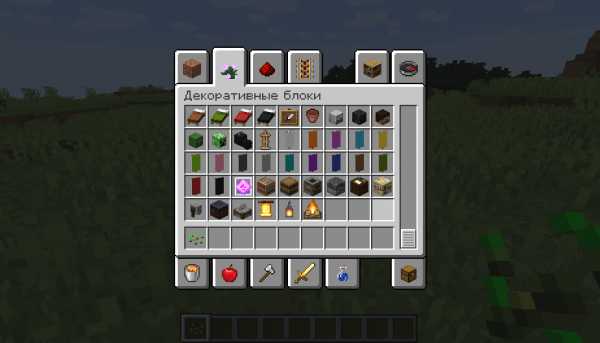

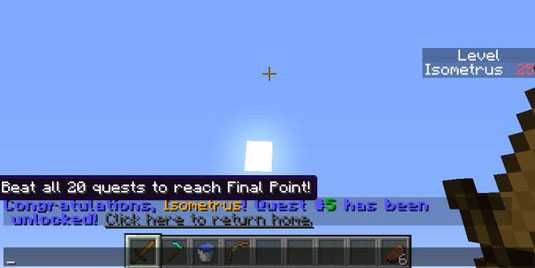
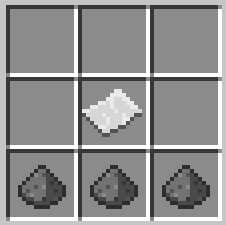
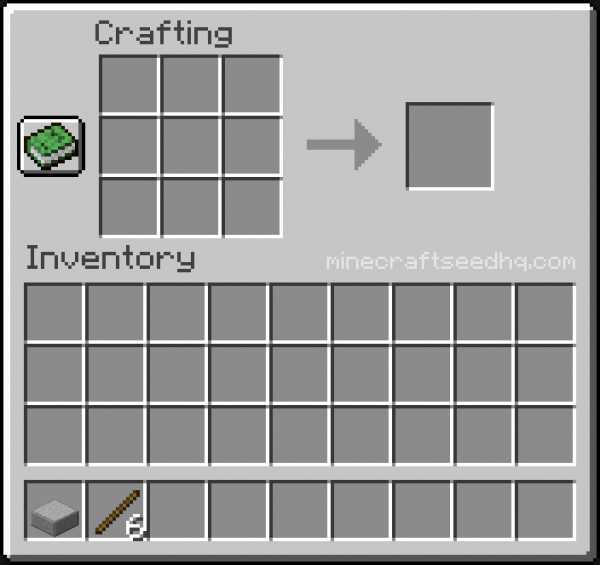

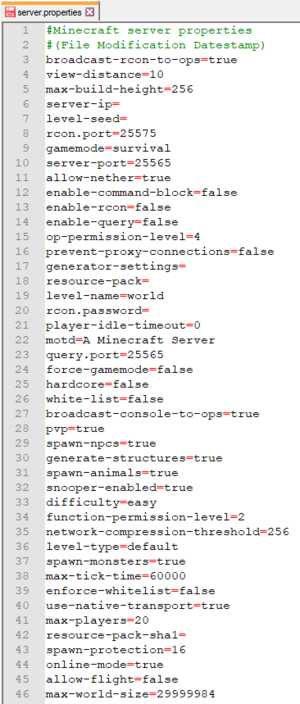




![[Furniture] Майнкрафт 1.10.2 мод на мебель. + 1.11.2! jooak-aofei1](https://minecraft247.ru/wp-content/uploads/2016/12/JOOAk-AOfEI1-70x70.jpg)